
Sblocca la potenza della traduzione integrata di Google Chrome: una guida passo-passo
Stanco delle barriere linguistiche che ostacolano la tua navigazione sul web? Questa guida fornisce una procedura dettagliata chiara e concisa delle funzionalità di traduzione di Google Chrome, che consente di tradurre senza sforzo intere pagine Web, testo selezionato e personalizzare le tue impostazioni di traduzione. Padroneggiare queste tecniche e navigare con facilità siti Web multilingue.
Passaggio 1: accedere al menu
Individua e fai clic sull'icona del menu Chrome (di solito tre punti verticali o tre linee orizzontali) nell'angolo in alto a destra della finestra del browser.

Passaggio 2: Impostazioni di apertura
Nel menu a discesa, selezionare "Impostazioni". Questo aprirà la pagina delle impostazioni del browser.

Passaggio 3: trovare impostazioni di traduzione
Nella parte superiore della pagina delle impostazioni, troverai una barra di ricerca. Immettere "Traduci" o "Lingue" per individuare rapidamente le impostazioni pertinenti.

Passaggio 4: accedere alle impostazioni della lingua
Una volta individuate le impostazioni di traduzione, fai clic sull'opzione "Lingue" o "Traduzione".
Passaggio 5: gestione delle lingue
Nelle impostazioni della lingua, vedrai un menu a discesa che elenca le lingue supportate dal tuo browser. Qui puoi aggiungere, rimuovere o riorganizzare le lingue.

Passaggio 6: abilitazione traduzione automatica
Fondamentalmente, assicurarsi che l'opzione "offri di tradurre pagine che non si trovano in una lingua che leggi" è abilitata. Ciò spingerà a Chrome di offrire automaticamente la traduzione per pagine in lingue diverse dal tuo valore predefinito.
Seguendo questi passaggi, sbloccherai il pieno potenziale delle capacità di traduzione di Chrome, rendendo la tua esperienza online senza soluzione di continuità.


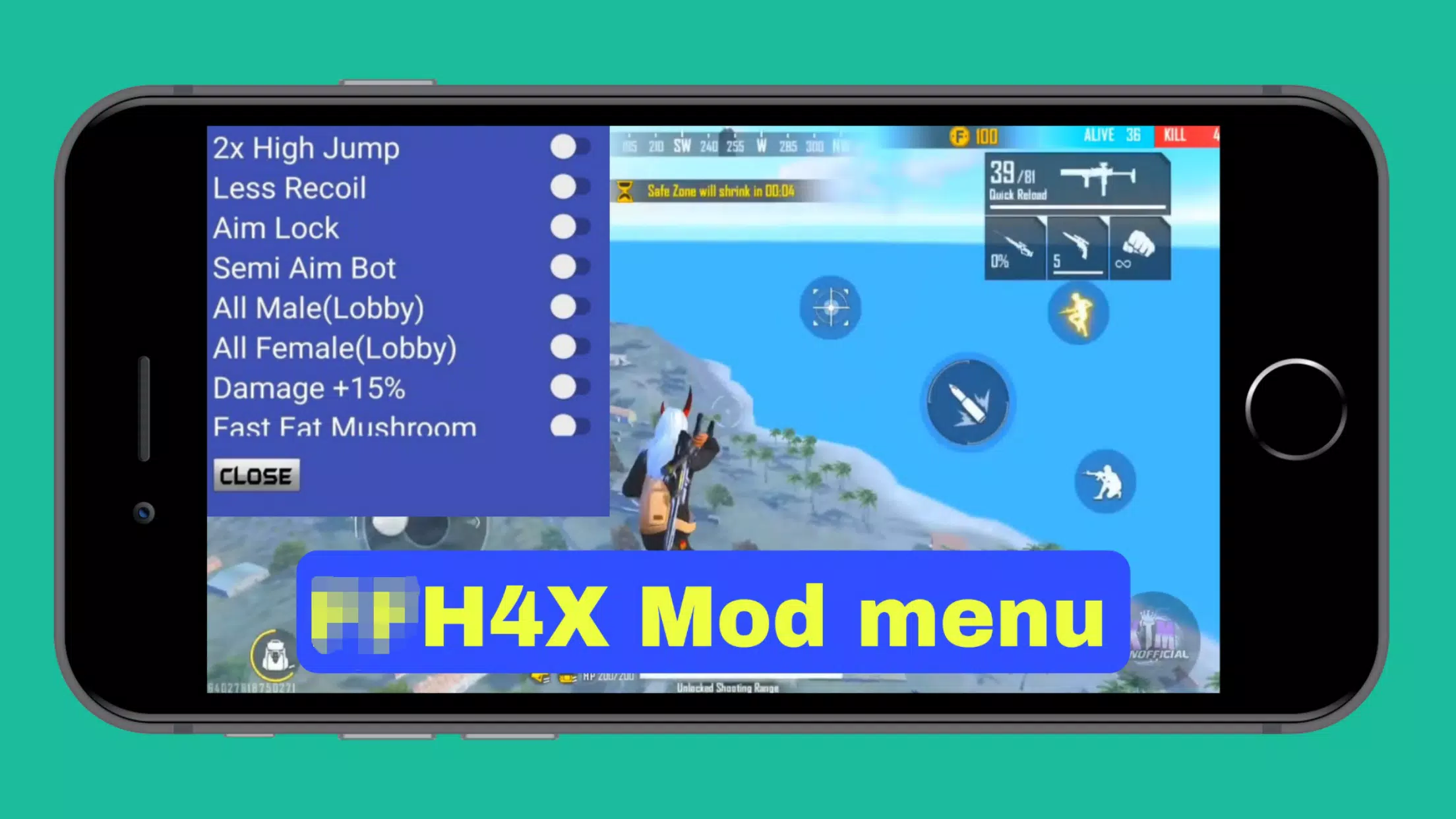
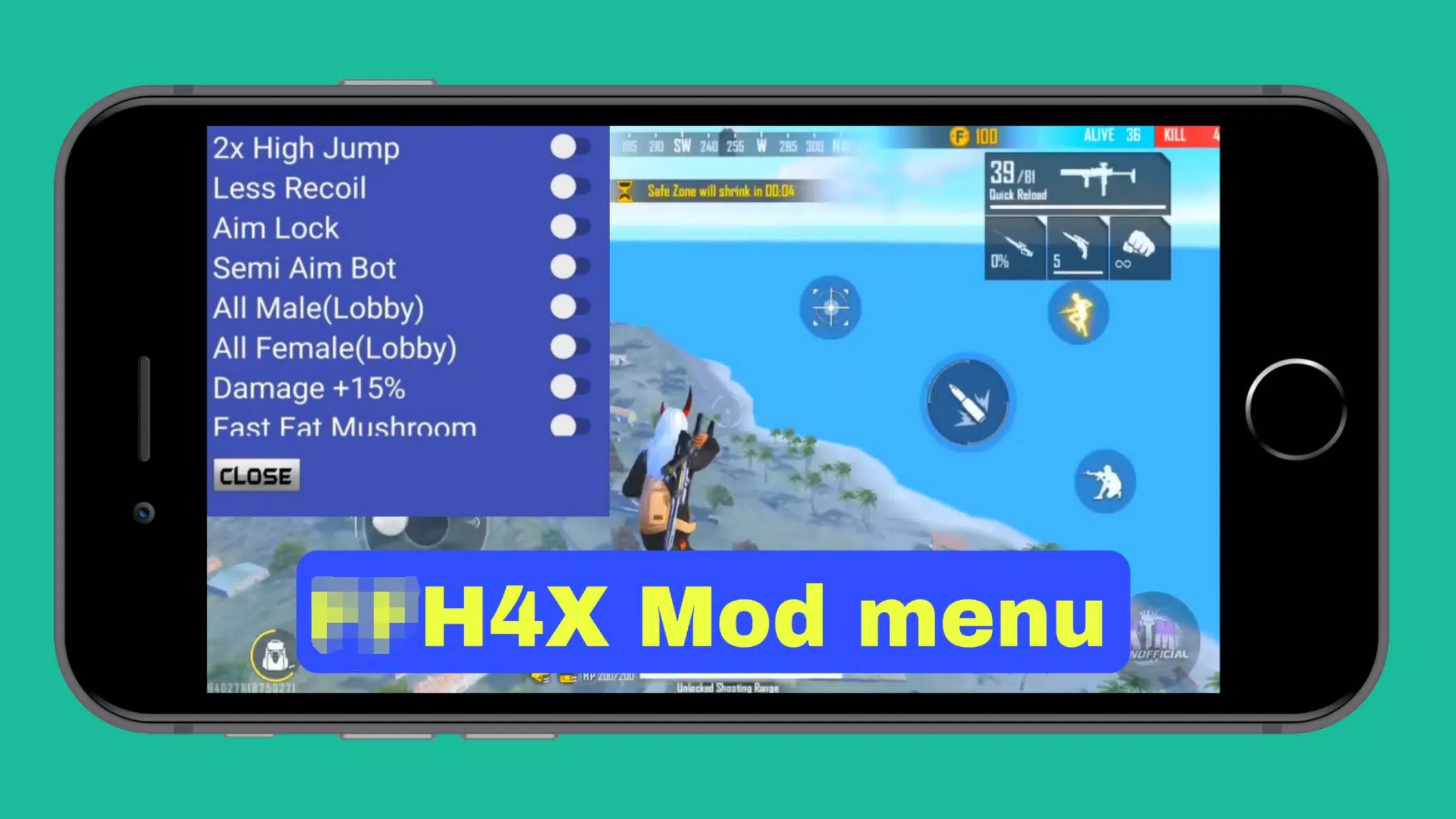












![Lista definitiva delle classi per il livellamento nei dungeon [Con motivazioni]](https://images.9axz.com/uploads/74/67ed26dca2041.webp)

